edge浏览器被大家推荐使用,受欢迎指数很高,提供的插件扩展各种各样,以及可以将edge浏览器中遇到的相关信息通知给你,这样可以让我们更好的了解到该浏览器的中的相关通知内容,而有的小伙伴觉得浏览器中的通知太多了,想要将通知功能设置成静音,那么直接进入到设置窗口中,将通知设置为静音即可,这样操作下来,该浏览器中需要通知的内容就会变成静音模式通知,下方是关于如何使用edge浏览器设置静音通知的具体操作方法,如果你需要的情况下可以看看方法教程,希望对大家有所帮助。
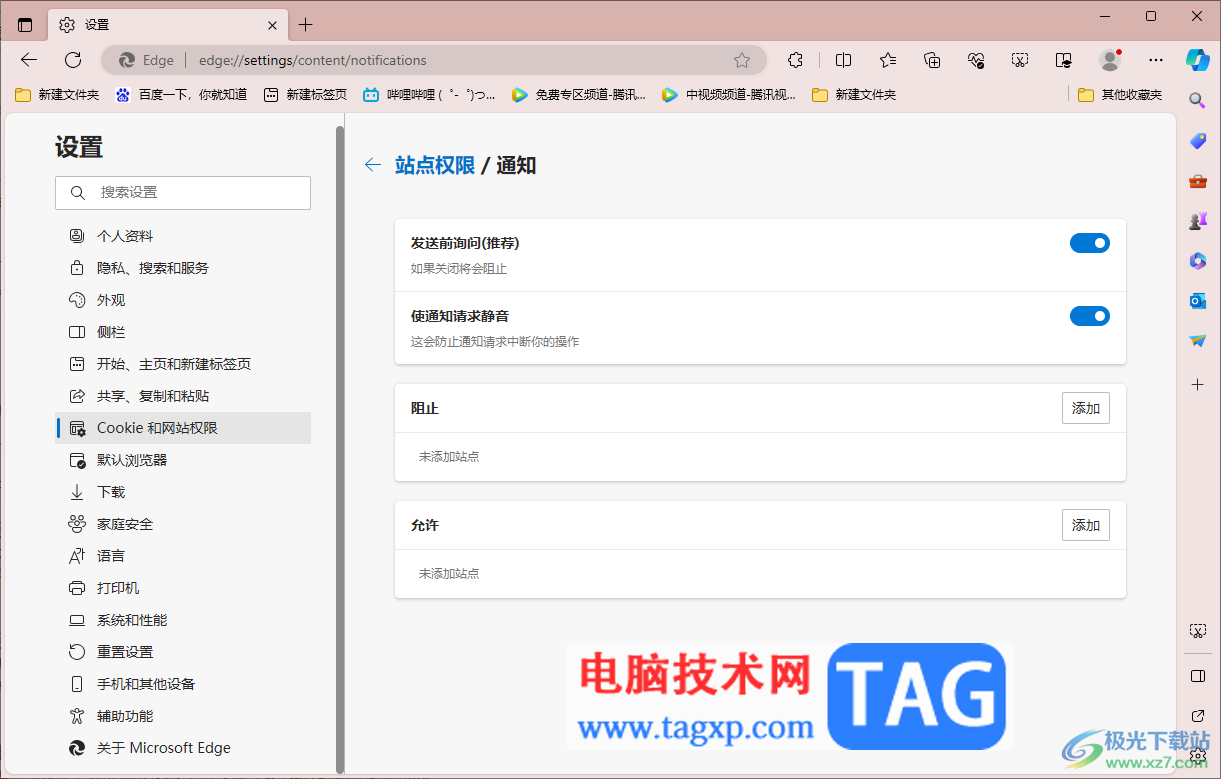
1.将edge浏览器点击打开之后,在页面的右侧上方的位置将【…】点击一下。
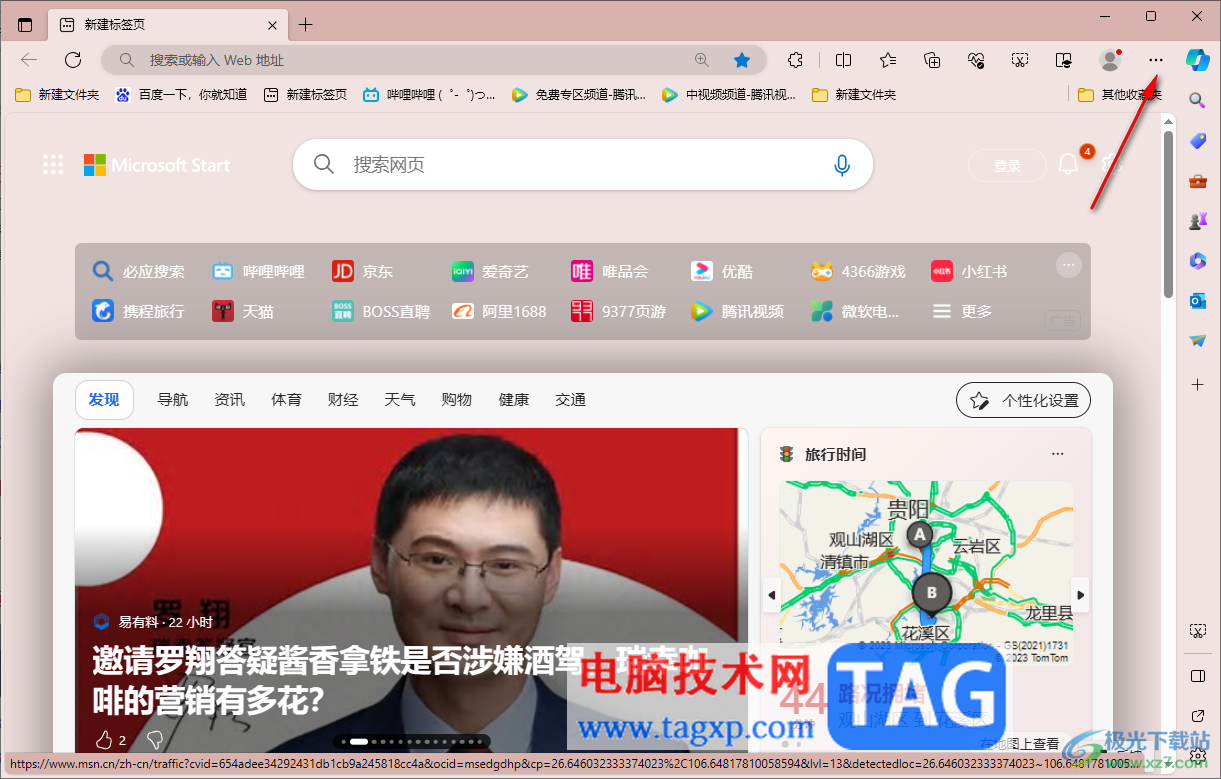
2.随后,我们就可以看到打开一个子选项,在子选项中可以看到【设置】选项,将该选项用鼠标左键点击进入。
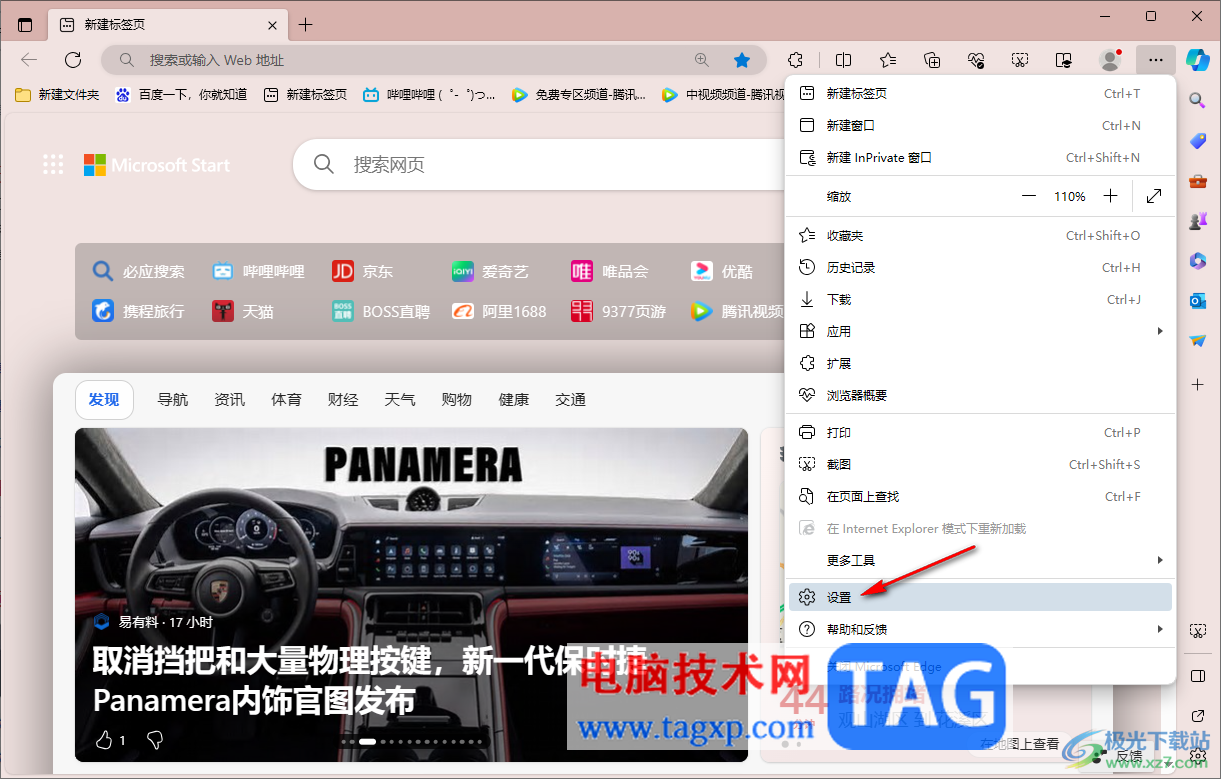
3.进入之后,在页面的左侧位置,点击【cookie和网站权限】选项,将该选项进行点击。
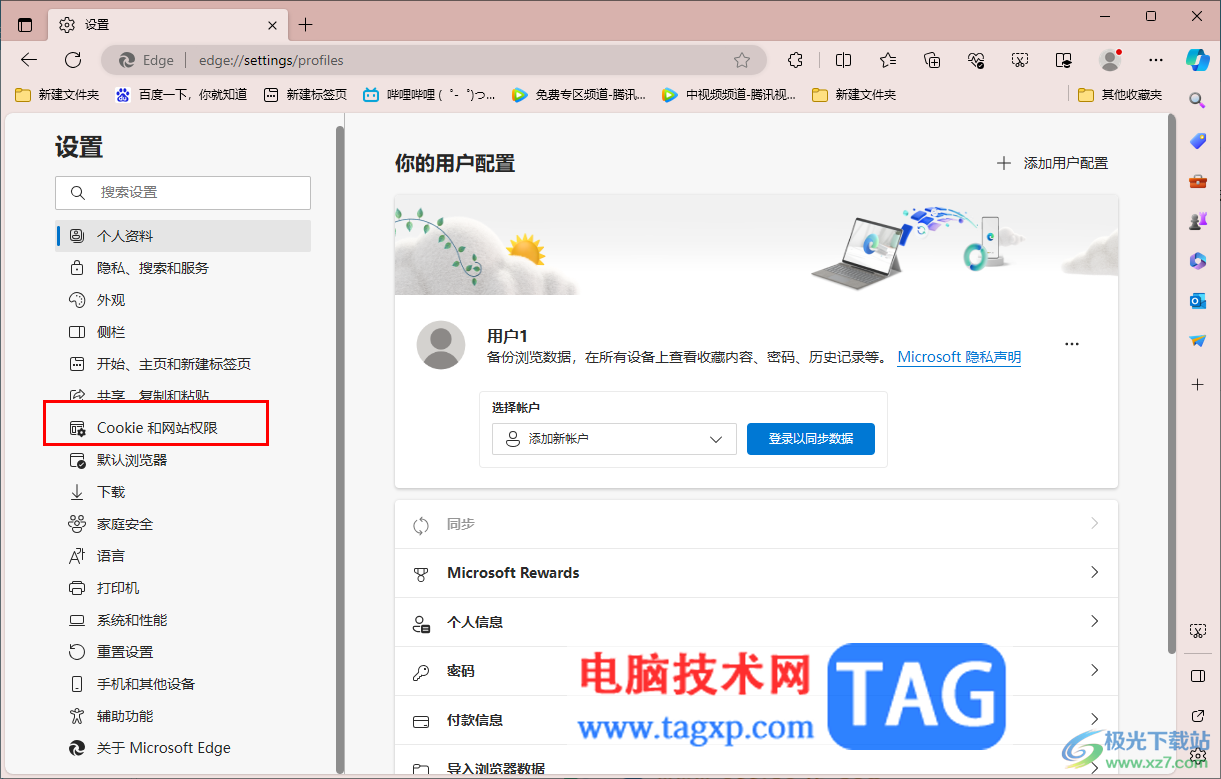
4.之后,在右侧的窗口中,将【通知】选项找到,之后就可以使用鼠标左键将【通知】选项点击进入到设置页面中。
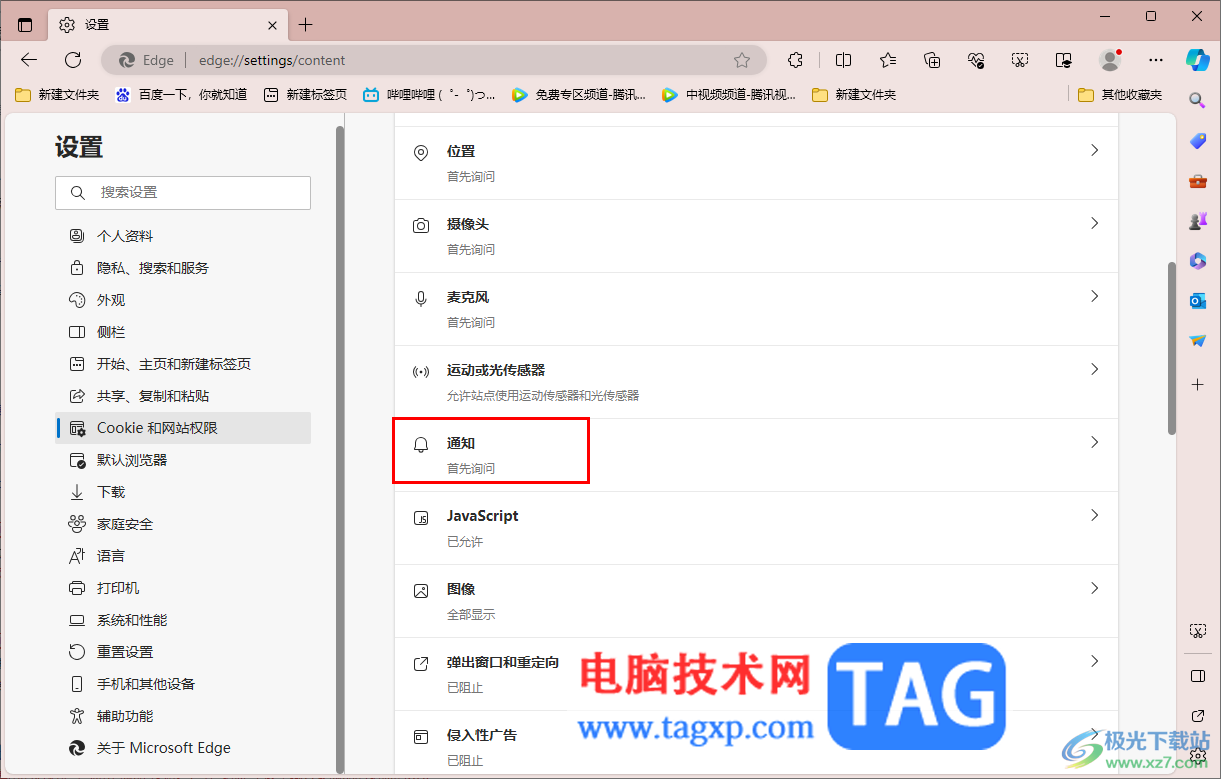
5.这时,在打开的新页面中,将【使通知请求静音】选项后面的开关按钮点击一下,将其启用就好了。
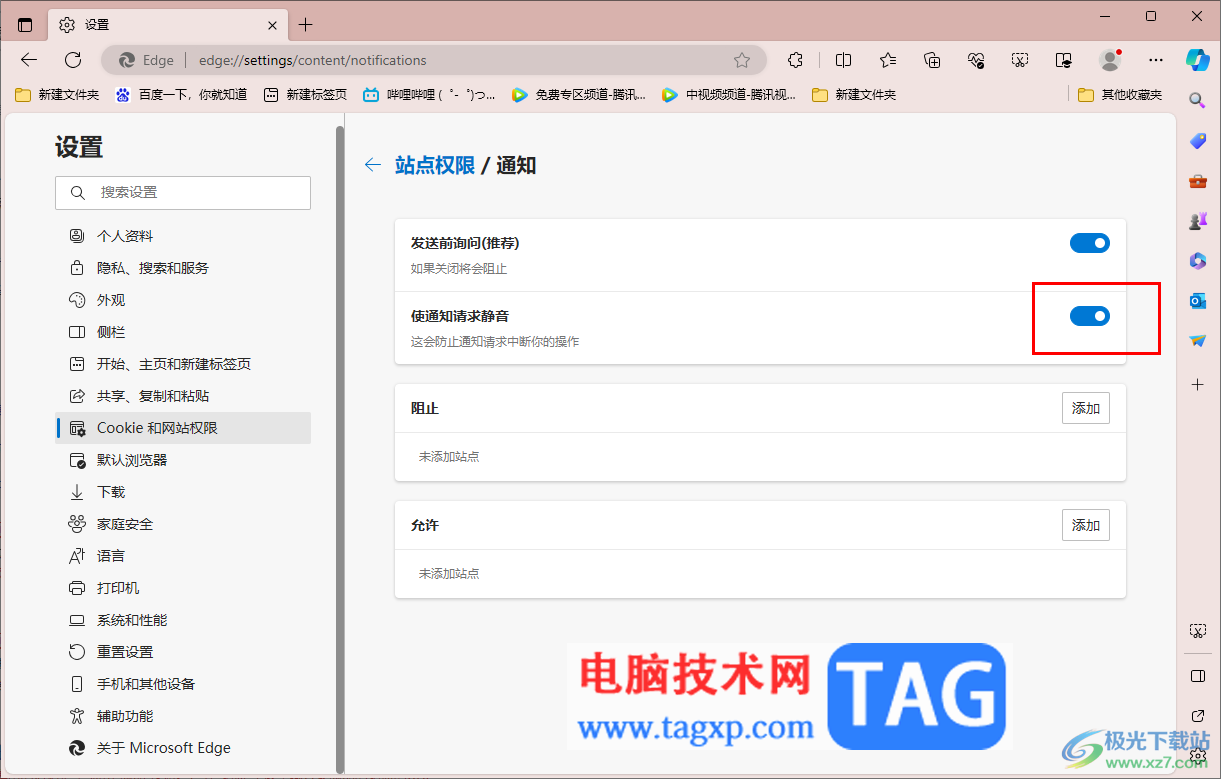
以上就是关于如何使用edge浏览器设置通知请求静音的具体操作方法,如果你觉得edge浏览器中的通知太频繁了,有声音体现出来,那么我们可以将通知设置成静音就好了,感兴趣的话可以操作试试。
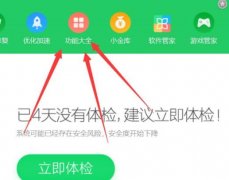 电脑重装系统win10教程
电脑重装系统win10教程
还有很多用户不知道怎么重装win10系统导致自己没法再电脑卡顿......
阅读 win7桌面图标大小更改教程
win7桌面图标大小更改教程
win7的桌面是我们进入系统第一眼看见的界面,也是我们打开应用......
阅读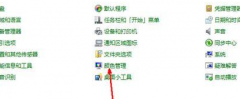 win7如何校正显示器颜色
win7如何校正显示器颜色
我们知道电脑使用久了就会出现各种各样的问题,其中最常见的......
阅读 G11华硕飞行堡垒台式电脑win10换win7
G11华硕飞行堡垒台式电脑win10换win7
华硕飞行堡垒G11是一台搭载intel 酷睿七代处理器的商用台式电脑......
阅读 三星正在推动智能手机部件标准化
三星正在推动智能手机部件标准化
三星目前正在推动智能手机零部件的标准化,以便通过规范的标......
阅读 抖音说好不哭视频的拍摄
抖音说好不哭视频的拍摄 他趣的女生为什么那么主
他趣的女生为什么那么主 拼多多走路赚钱如何操作
拼多多走路赚钱如何操作 今年不再有Windows10 Inside
今年不再有Windows10 Inside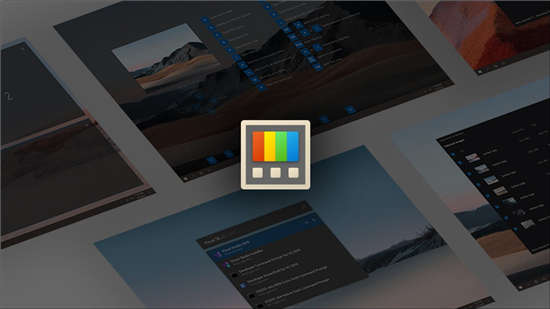 Windows 11 在微软的新商店中
Windows 11 在微软的新商店中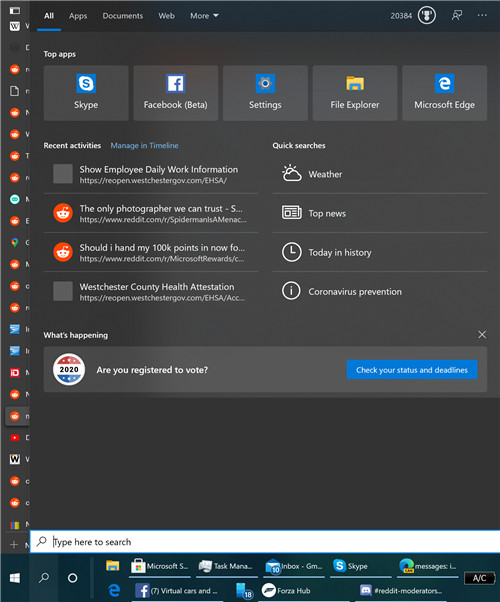 Windows 10的搜索功能再次变
Windows 10的搜索功能再次变 淘宝人生成就点数赚取方
淘宝人生成就点数赚取方 “相爱相杀”,电商与物
“相爱相杀”,电商与物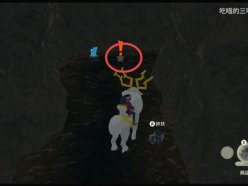 宝可梦传说阿尔宙斯圆陆
宝可梦传说阿尔宙斯圆陆 光遇霞谷所有先祖位置-光
光遇霞谷所有先祖位置-光 摩尔庄园手游眉毛鱼如何
摩尔庄园手游眉毛鱼如何 夏普回归欧美家电展览会
夏普回归欧美家电展览会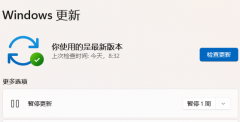 小影霸rx580显卡驱动装不上
小影霸rx580显卡驱动装不上 电脑每次开机都自检的几
电脑每次开机都自检的几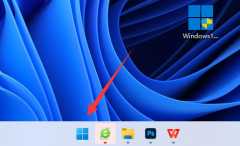 得实打印机如何设置纸张
得实打印机如何设置纸张 小米13开启定制小爱功能
小米13开启定制小爱功能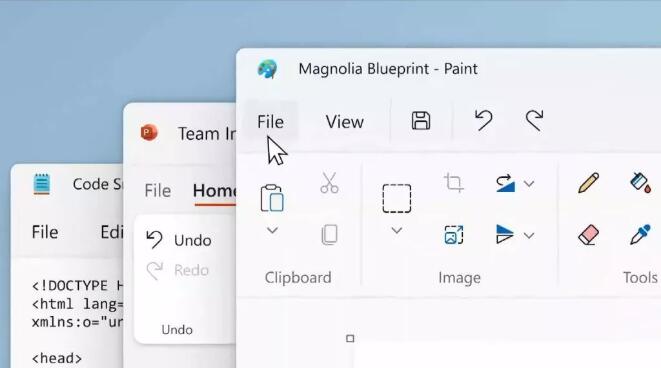 微软画图和记事本在 Win
微软画图和记事本在 Win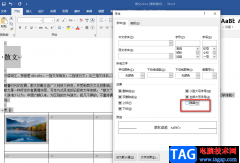 Word恢复被隐藏的文字的方
Word恢复被隐藏的文字的方 wps打印多页表格其中的一
wps打印多页表格其中的一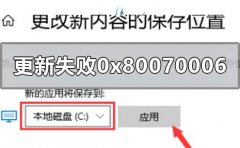 win10系统更新失败0x800700
win10系统更新失败0x800700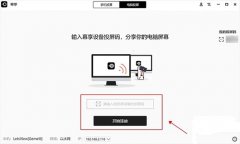 投屏码是几位数详情介绍
投屏码是几位数详情介绍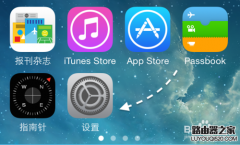 手机怎么删除wifi无线网络
手机怎么删除wifi无线网络 如何设置、修改无线路由
如何设置、修改无线路由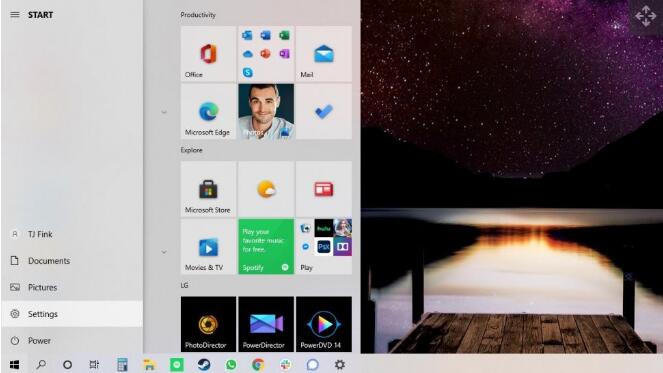
系统堂的读者和Windows爱好者已经知道,Windows11带有一个全新的Widgets功能,这是一个臭名昭著的新闻和兴趣广告。widget不会出现在任务栏上,而是运行在自己的玻璃区域,可以...
次阅读
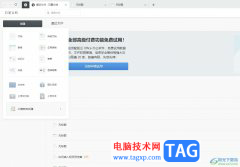
作为一款简洁的在线协作文档工具,石墨文档支持多人同时对一份文件进行编辑和评论,让用户能够与他人轻松的完成撰稿、方案讨论、会议记录和资料共享等事务,能够有效提升用户的工作效...
次阅读

印象笔记是很多小伙伴都在使用的一款软件,在其中我们可以轻松编辑笔记内容。如果有需要我们还可以建立语音笔记,后续还可以将其转换为文字,非常地方便实用。如果我们希望在印象笔记...
次阅读

eclipse这款软件的专业性比较强悍,功能方面非常的丰富,因此很多小伙伴在操作的过程中就会遇到一些困难,比如当你在使用eclipse进行代码的编辑时,有时候可能会出现乱码的情况,遇到这种...
次阅读
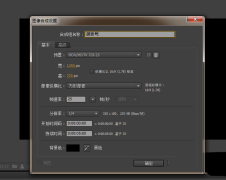
最近不少伙伴咨询AE怎么画虚线线框的操作,今天小编就带来了AE利用破折号画虚线图形的技巧步骤,感兴趣的小伙伴一起来看看吧!...
次阅读
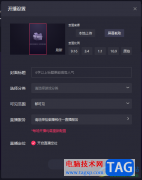
快手直播伴侣针对平时需要进行直播的小伙伴来说,那么使用快手直播伴侣进行直播是非常方便的,一些小伙伴想要通过该直播软件进行直播,然后打开直播的定位设置,但是却不知道在哪里打...
次阅读
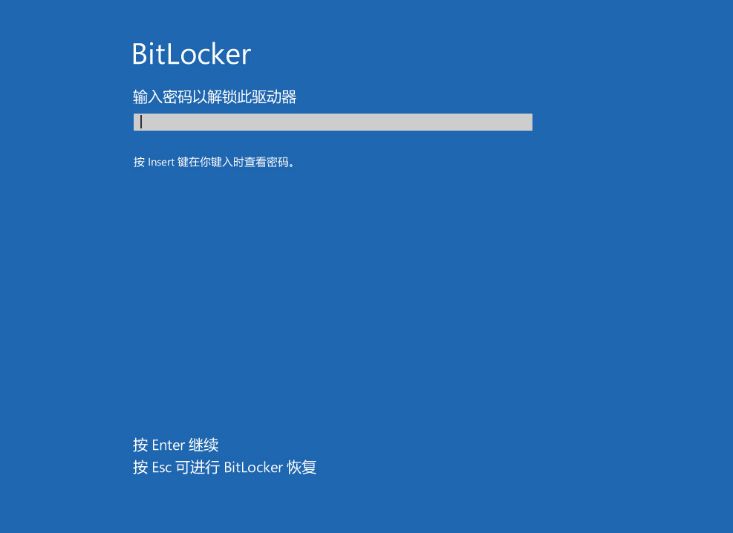
Windows BitLocker 已成为用户保护其数据的越来越受欢迎的解决方案。下面介绍如何使用标准方法禁用 BitLocker。要在任何驱动器上禁用 BitLocker,请使用以下步骤: 1....
次阅读
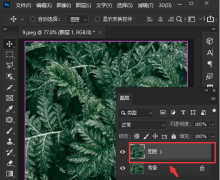
最近有很多小伙伴表示很好奇ps是怎么制作出便条纸图片效果的?其实很简单,下面小编就为大家带来了简单的操作方法哦,内容如下。...
次阅读
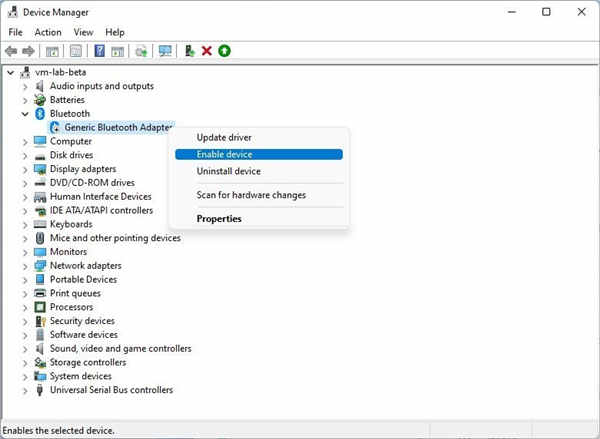
如何解决Windows11上的附近共享问题 尽管附近共享易于使用,但有时您可能无法在设备之间传输内容,并且可能需要进行一些故障排除才能解决问题。 ➡确认蓝牙驱动...
次阅读

edge浏览器是大部分用户很喜欢使用的一款网页浏览软件,为用户带来了流畅且快速的上网速度,能够有效提升用户的使用体验,因此edge浏览器软件受到了不少用户的喜欢,当用户在edge浏览器浏...
次阅读

premiere中想要给画面添加一些转场效果,这篇文章为各位带来的内容是premiere画面怎么添加漩涡效果相关的,对此感兴趣的用户可以去下文看看pr漩涡转场的做法教程。...
次阅读
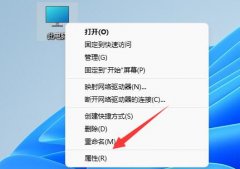
有的朋友发现自己电脑明明关机了,但是关机后又会自动关机,排除不小心点错到重新启动的原因后,win11关机后自动重启怎么办呢,其实只要关掉高级系统设置里的选项即可。...
次阅读

win7系统是一款被广泛应用在各种领域中的电脑系统。对于win7系统大多数的用户们都已经非常熟悉了!但是还是有一些设置大家不是很明白,今天小编为大家带来的就是win7电脑双屏显示设置教程...
次阅读

win7原版系统用U盘安装教程。自从XP系统淘汰后,WIN7现在是使用最多,最火的系统。虽然现在WIN10已经出来了,但是还是有很多人不愿意升级到最新系统,对于他们来说,win7已经够用了...
次阅读
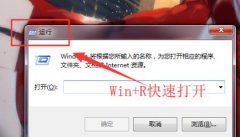
使用win7系统电脑的用户都会需要设置自动关机这些功能,但是很多都还不会,今天就给你们带来了win7自动关机设置位置详情,想学的就快来看看吧。...
次阅读